brkrprcs64.exe 란 무엇입니까? (09.15.25)
일부 파일과 프로세스가 CPU 성능을 더 많이 사용하고 있다고 생각하십니까? 글쎄, 몇몇 사용자는 정당하지 않은 전력 소비 문제에 대해 불평했습니다. 한 예로, DLP 버전 15.0.0100.01063의 가상 데스크톱을 사용하는 사용자는 사용자 프로세스 brkrprcs64.exe가 CPU의 11 ~ 40 %를 소비했다고 언급했습니다. 그리고 brkrprcs64.exe의 여러 인스턴스가 실행 중일 때 사용량이 더 많았습니다.
이 가이드에서는 시스템에서 brkrprcs64.exe를 제거하는 방법을 보여줍니다. 하지만 그 전에 brkrprcs64.exe 프로세스의 특성을 이해하는 것이 중요합니다.
brkrprcs64.exe 란 무엇입니까?Brkrprcs64.exe는 Symantec Data Loss Prevention 실행을 제어하는 Windows 프로세스입니다 ( DLP) 확장 프로그램입니다. 이 프로세스는 Chrome을 사용하여 HTTPS 사이트를 탐색 할 때 문제를 일으키는 것 같습니다.
그러면 brkrprcs64.exe가 바이러스입니까?간단한 대답은 brkrprcs64.exe가 그 자체로 바이러스가 아니라는 것입니다. 대신 악성 코드에 의해 쉽게 탈취되는 프로세스입니다. 안타깝게도 대부분의 DLP Endpoint Agent는 바이러스 백신 보호 기능이있는 컴퓨터에 설치하면 차단됩니다.
프로 팁 : PC에서 시스템을 유발할 수있는 성능 문제, 정크 파일, 유해한 앱 및 보안 위협이 있는지
검사합니다. 문제 또는 성능 저하.
특별 제안. Outbyte 정보, 제거 지침, EULA, 개인 정보 보호 정책.
brkrprcs64.exe 오류를 중지하는 방법 옵션 1 : PC에서 brkrprcs64.exe 프로세스를 허용 목록에 추가일반적인 바이러스 백신 프로그램은 DLP 끝점 에이전트를 차단합니다. 시스템에 대한 위협으로 간주합니다. 바이러스 백신 엔진이 실행 파일 및 프로세스를 모니터링하지 않도록하려면 해당 프로세스를 허용 목록에 추가하십시오. 귀하의 경우 Windows에서 brkrprcs64.exe를 허용 목록에 추가해야합니다.
옵션 2 : Symantec Extension 다시 설치Google 크롬이 완벽하게 작동하려면 Symantec DLP 확장 프로그램을 설치해야합니다. 이 확장은 일반적으로 DLP 설치 중에 자동으로 다운로드됩니다. 따라서 설치 중에 다운로드에 실패하면 다음 해결 방법을 시도해보십시오.
HKEY_LOCAL_MACHINE \ Software \ Google \ Chrome \ NativeMessagingHosts \ com.symantec. dlp
https://chrome.google.com/ webstore / detail / symantec-extension / eelojgpfkmhiikmhkineneemcahoehjo.
먼저 Chrome 용 Symantec DLP 확장 프로그램이 설치되어 있고 브라우저에 활성화되어 있는지 확인하십시오. 또한 brkrprcs64.exe 프로세스가 실행 중인지 확인해야합니다. 그런 다음 Chrome을 검사하지 않도록 DLP Endpoint Agent 구성을 변경하십시오. 그래도 작동하지 않으면 DLP 엔드 포인트를 모두 제거해야 할 수 있습니다. 그러나 유일한 문제는 보안상의 이유로 제거하기가 어렵다는 것입니다.
수동으로 삭제하려면 PC에 대한 고급 지식이 필요합니다. 이 프로그램은 일반적으로 C : \ Program Files \ Symantec \ Endpoint Agent 디렉토리에 저장됩니다. 여기에는 다음 실행 파일이 포함됩니다.
- brkrprcs64.exe (191.16KB)
- CUI.exe (2.34MB)
- CUIL.EXE (31.66KB) )
- edpa.exe (331.66KB)
Symantec은 일반적으로 설치 파일과 함께 uninstall_agent64.batch 를 제공합니다. 이 배치 파일을 사용하려면 다음 단계를 따르십시오.
- 에이전트 설치 파일에서 배치 파일을 찾습니다.
- 에이전트에 제거 암호가있는 경우 해당 정보를 배치 파일에 추가합니다.
- 이제 배치 파일을 클라이언트 PC에 복사합니다.
- 관리자와 함께 배치 파일을 실행합니다.
또는 레지스트리 편집기를 사용하여 일부 항목을 조정할 수 있습니다. 그러나 레지스트리 편집기는 강력한 도구입니다. 잘못 사용하면 시스템이 작동하지 않거나 불안정해질 수 있습니다. 단순한 레지스트리 편집으로 보이는 것이 시스템을 마비시킬 수 있습니다. 따라서 일을 엉망으로 만드는 것이 두렵다면 Outbyte PC 수리 와 같은 PC 수리 도구를 사용하여이 작업을 자동화 해보십시오. 또한이 도구는 대부분의 컴퓨터 오류를 일으키는 시스템의 정크를 제거합니다.
관리자가 설치 한 경우 Chrome에서 DLC 확장 프로그램을 제거하는 방법은 무엇입니까?엔터프라이즈 정책에 의해 설치됨 이라는 Chrome 확장 프로그램은 높은 권한으로 설치 되었기 때문에 제거하기가 항상 쉬운 것은 아닙니다. 조직의 일부가 아니더라도 이러한 확장은 시스템에 대한 방법을 찾고 자신에게 높은 지위를 부여 할 수 있습니다. 이 경우 문제가있는 확장 프로그램을 제거하려면 다음 방법 중 하나를 시도하십시오.
방법 1 : 그룹 정책 삭제컴퓨터와 관련된 그룹 정책을 삭제하려면 합법적 인 관리자가 의도적으로 이러한 확장을 강제 한 그룹 정책의. 이 방법은 브라우저에 악성 확장 프로그램을 설치하도록 속인 경우에 이상적입니다. 과정은 다음과 같습니다.
RD / S / Q "% WinDir % \ System32 \ GroupPolicyUsers"
RD / S / Q "% WinDir % \ System32 \ GroupPolicy"
다음은 이러한 명령이 수행하는 작업의 스냅 샷입니다.
- RD 섹션은 디렉토리 제거 명령입니다.
- / S 스위치는 지정된 경로에있는 모든 파일과 디렉토리를 제거하고 / Q 스위치는 자동 모드에서 모든 파일을 제거합니다.
두 디렉터리가 삭제되면 다음 명령을 실행하여 레지스트리에서 정책 설정을 업데이트합니다. gpupdate / force .
프로세스가 다음과 같은 내용이 표시되면 완료되었습니다. 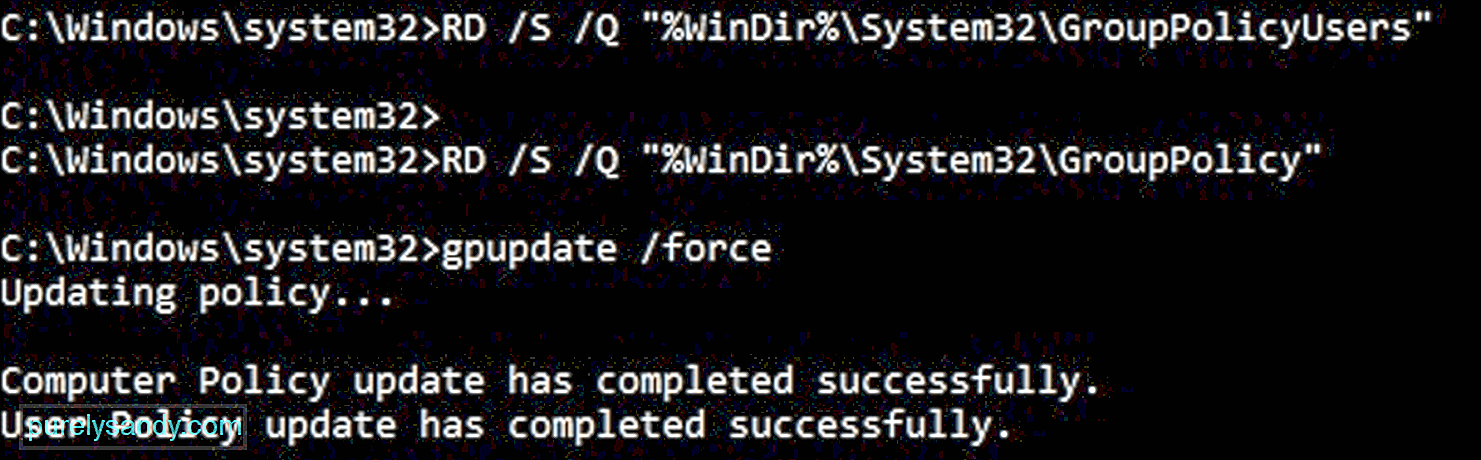
마지막으로 변경 사항을 적용하려면 기기를 다시 시작하세요.
방법 2 : Chrome을 기본 설정으로 재설정문제가 지속되면 Chrome을 다시 설치해보세요. 대부분의 정보는 Google 계정에 동기화 될 수 있으며 Chrome에 로그인하면 다시 얻을 수 있으므로 많은 손실이 발생하지 않습니다.
시작하려면 Chrome에서 동기화 설정을 조정하여 동기화를 사용 중지하세요. 다른 장치로의 확장. 그 주된 이유는 Chrome을 깨끗하게 닦을 때 진행 상황을 보존하기위한 것입니다. 방법은 다음과 같습니다.
- Chrome을 시작한 다음 프로필 사진을 클릭하여 더 많은 옵션을 표시합니다.
- 사람 섹션을 클릭하고 동기화 를 클릭합니다.
- 이후 계정과 다른 기기에서 동기화 할 모든 항목이 포함 된 화면이 나타납니다. Chrome에 동기화 할 정보를 관리하려면 기본적으로 사용되는 모두 동기화 옵션을 사용 중지해야합니다. 그런 다음 확장 프로그램 버튼을 꺼서 사용 중지 할 수 있습니다.
확장 프로그램 동기화를 사용 중지 했으므로 Chrome을 기본 상태로 재설정 할 수 있습니다. 재설정하기 전에 가지고 있던 확장을 다시 설치해야합니다. Chrome을 재설정하려면 다음 단계를 따르세요.
- 검색 주소창에 chrome : // settings 를 입력하고 Enter 를 누릅니다.
- 다음으로 설정 탭으로 이동 한 다음 페이지 하단의 고급 을 클릭합니다.
- 재설정 및 섹션을 정리하고 설정을 기본값으로 복원합니다.
- 브라우저 재설정의 영향을 알리는 경고 창이 나타납니다. 이 재설정은 시작 페이지, 고정 된 탭, 새 탭 페이지, 설치된 확장 프로그램, 검색 엔진 및 쿠키 만 타겟팅하므로 걱정할 필요가 없습니다. 따라서 준비가되면 설정 재설정 을 클릭합니다.
모든 좌절을 겪은 후에 PC가 정상 작동하기를 바랍니다. Windows를 깨끗하고 신속하게 유지하고 더 많은 작업을 처리 할 수 있도록 자주 사용하는 PC 수리 도구로 정리하는 것을 잊지 마십시오.
이 가이드가 도움이 되었으면 아래 댓글 섹션에 알려주십시오.
YouTube 비디오: brkrprcs64.exe 란 무엇입니까?
09, 2025

